ネットワーク上のPCやサーバーの共有フォルダにあるファイルを使うためにはユーザー名とパスワードを入力して利用することになりますが、このときにパスワードを保存してしまうとそれ以降そのユーザー名とパスワードで自動的に接続されるようになってしまいます。
共有フォルダを利用するときに1ユーザーでしか接続しない場合はこれで問題ないのですが、いったんユーザー名とパスワードが保存されてしまうと、同じPCやサーバーに別のユーザーで接続することができなくなってしまいます。
こんなときにはどのようにすればよいのでしょうか?
保存されてしまったユーザ名とパスワードを削除する方法
コントロールパネル-ユーザーアカウント画面で現在自分で使っているユーザーアカウントのアイコンをクリックする。
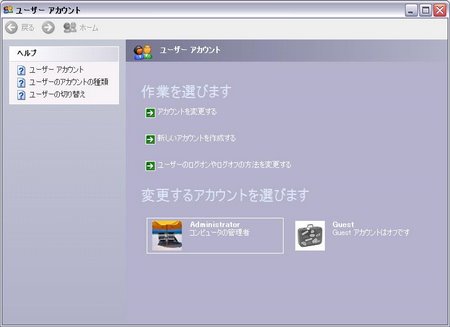
表示された画面の左側にあるよく使うタスクの中の「関連した作業」から「ネットワークパスワードを管理する」をクリックする。
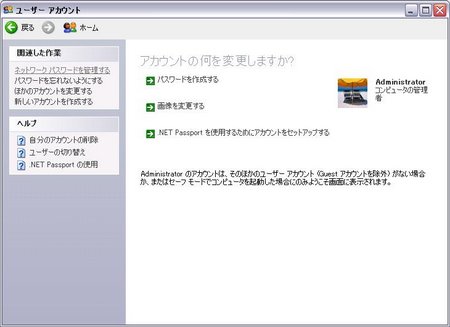
削除したいログオン情報を一覧から選択して削除ボタンを押し、その際表示される「ログオン情報は削除されます」の確認画面でOKをクリックして削除完了。
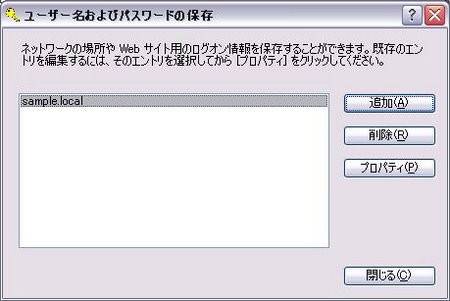
以上で作業は終わりです。このあと、一度ログオフして現在利用中のログオン情報をクリアすれば、無事ネットワーク上のPCにアクセスするときにログオン画面が表示されるようになります。
Windows7でも同様です
なお、Windows7では「コントロール パネル\ユーザー アカウントと家族のための安全設定\資格情報マネージャー」にある「Windows 資格情報」で管理されていますので同様に設定すればログオンダイアログが表示されるようになります。
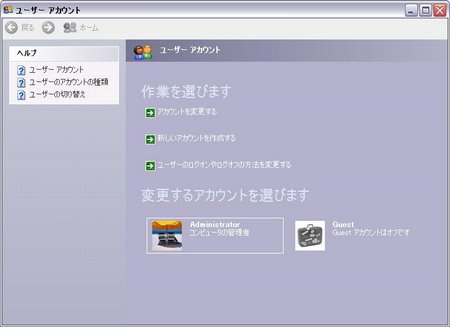

コメント